ビデオボード「NVIDIA GeForce GTX480」では、複数のディスプレイを接続して表示するディスプレイを切り替えたり、次のような表示を行ったりすることができます。
- シングルモード ・・・ 1台のディスプレイのみに表示する
- 拡張モード ・・・ 2台のディスプレイをつないでデスクトップを広くする(モニターごとに解像度の変更可)
- クローンモード ・・・ 2台のディスプレイに同じ画面を表示する
- 水平スパン ・・・ 2台のディスプレイをつないで1つの大きな横型デスクトップを表示する(Windows XPのみ)
- 垂直スパン ・・・ 2台のディスプレイをつないで1つの大きな縦型デスクトップを表示する(Windows XPのみ)
ここでは、上記モードへの切り替え方法をご説明します。
- お問い合わせ先
- 株式会社アスク
表示装置の切り替え方法
Windows 7の場合
1デスクトップの何も表示されていない部分を右クリックし、表示されるメニューより[NVIDIA コントロール パネル]をクリックします。
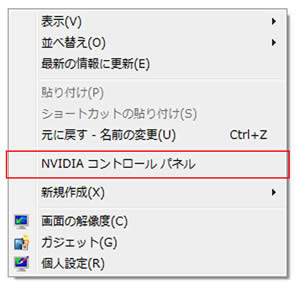
2 「NVIDIA コントロールパネル」画面が表示されるので、[表示]-[複数のディスプレイの設定]を選択します。
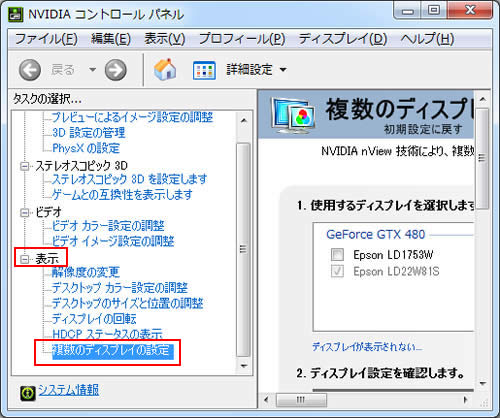
3 以下のいずれかの設定を行います。
シングルモードの場合
3-1 「1.使用するディスプレイを選択します。」から使用するディスプレイのチェックボックス1箇所にチェックを付けて、[適用]をクリックします。
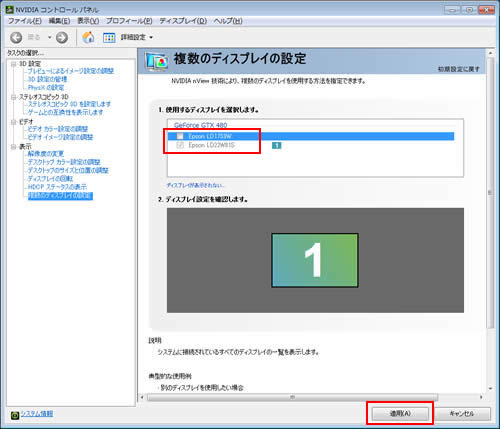
拡張モードの場合
・ シングルモードから変更する場合
3-1 「1.使用するディスプレイを選択します。」から使用するディスプレイのチェックボックス2箇所にチェックを付けて、[適用]をクリックします。
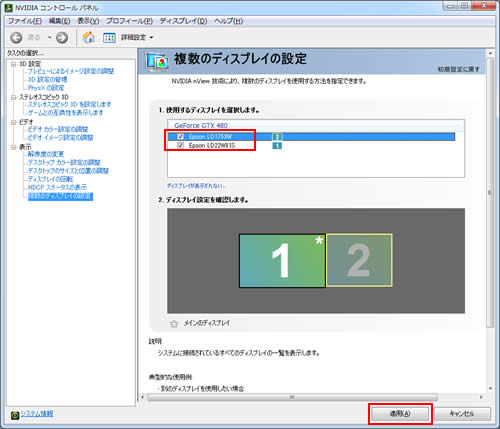
・ クローンモードから変更する場合
3-1 「2.ディスプレイ設定を確認します。」のアイコンを右クリックし、表示されるメニューより[デスクトップをこれらのディスプレイに拡張する]を選択して、[適用]をクリックします。
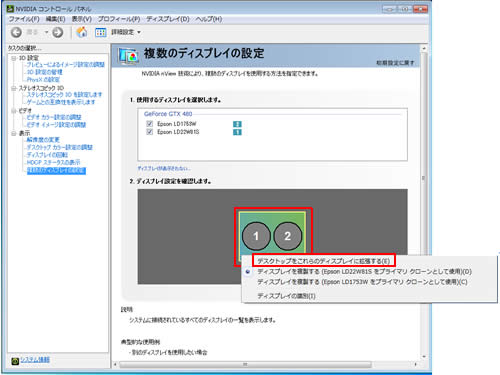
クローンモードの場合
※シングルモードから変更する場合は手順3-1から、拡張モードから変更する場合は手順3-3から作業を行います。
3-1 「1.使用するディスプレイを選択します。」から使用するディスプレイのチェックボックス2箇所にチェックを付けて、[適用]をクリックします。
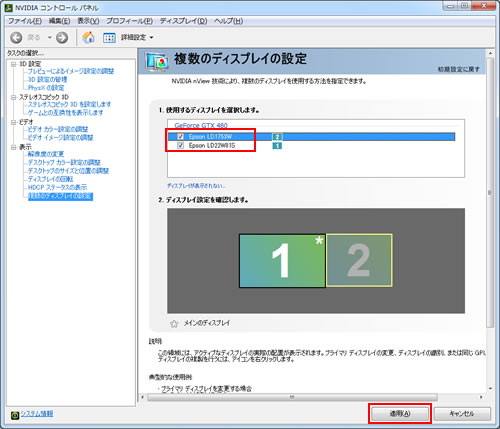
3-2 「変更の適用」画面が表示されるので、[はい]をクリックします。

3-3 「2.ディスプレイ設定を確認します。」のアイコンを右クリックし、表示されるメニューより[ディスプレイを複製する ・・・]を選択して、[適用]をクリックします。
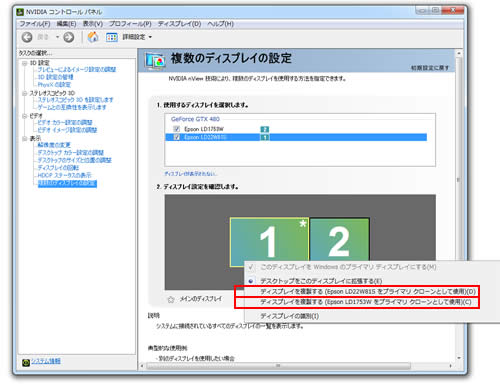
4 「変更の適用」画面が表示されるので、[はい]をクリックします。これでディスプレイの切り替えは完了です。

 このページの先頭へ
このページの先頭へ
Windows XPの場合
1 デスクトップの何も表示されていない部分を右クリックし、表示されるメニューより[NVIDIA コントロール パネル]をクリックします。
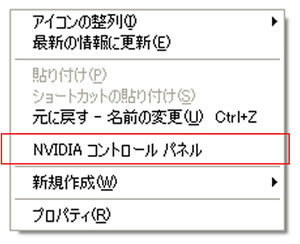
2 「NVIDIA コントロールパネル」画面が表示されるので、[表示]-[複数のディスプレイの設定]を選択し、以下のように設定して[適用]をクリックします。
2-1 [1.使用する nView ディスプレイ モードを選択します。]から以下のいずれかのモードを選択します。
- 1台のディスプレイのみ使用する(シングル)
- 両方のディスプレイで同じ(クローン)
- 1つの大きな横型デスクトップ(水平スパン) ※HDMIディスプレイ接続時には表示されません
- 1つの大きな縦型デスクトップ(垂直スパン) ※HDMIディスプレイ接続時には表示されません
- 互いに独立して設定(Dualview)
2-2 [2.使用するディスプレイを選択します。]から使用するディスプレイを選択します。
2-3 Dualviewモードを使用する場合は、[3.Windows でプライマリとして使用するディスプレイを選択します。]から、プライマリーとして使用するディスプレイを選択します。

[3.Windows でプライマリとして使用するディスプレイを選択します。]が表示されていない場合は、ツールバーの[標準設定]をクリックし、表示されるメニューから[詳細]を選択して詳細設定表示にします。
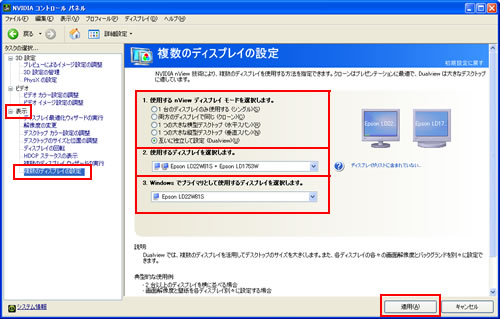
3 「変更の適用」画面が表示されるので、[はい]をクリックします。これでディスプレイの切り替えは完了です。

 このページの先頭へ
このページの先頭へ
